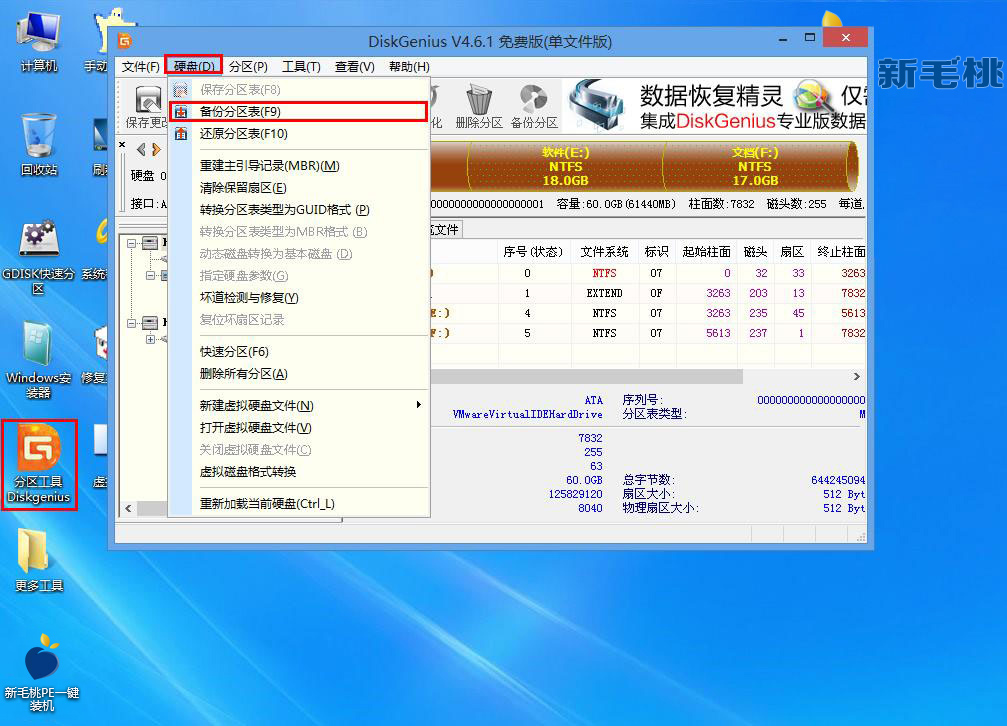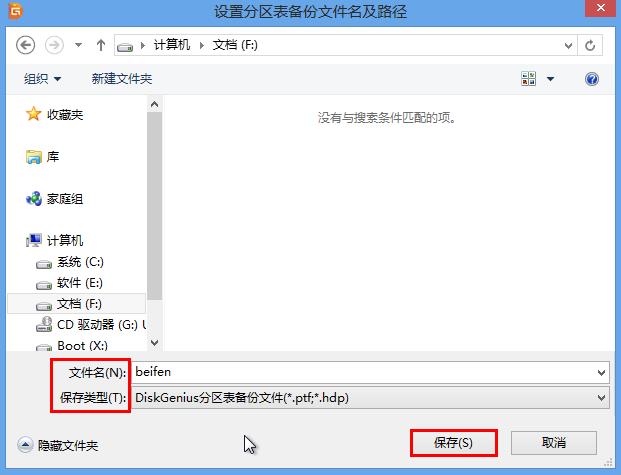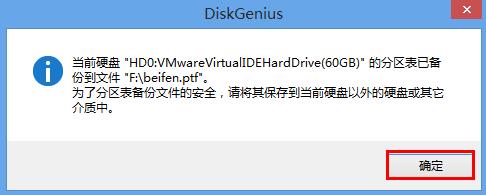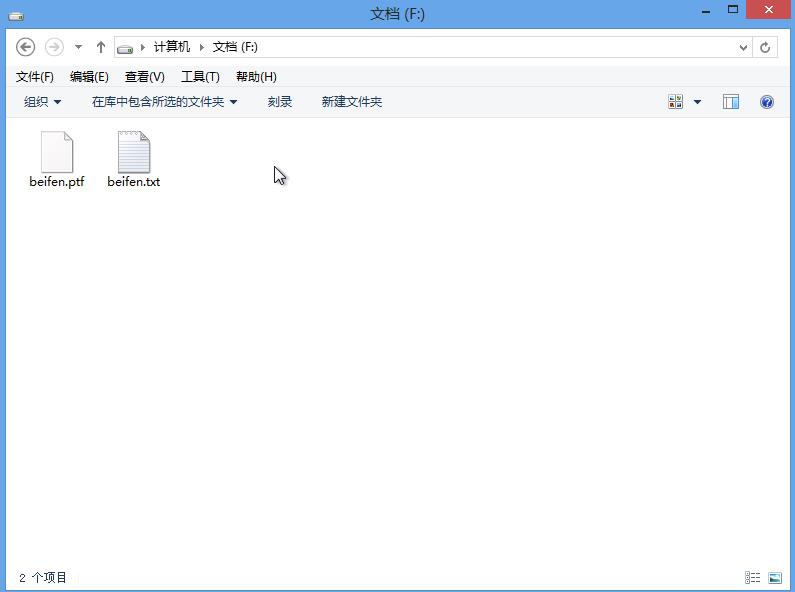电脑中毒、硬盘坏道是计算机使用过程中比较常见的问题,这时候可能导致系统分区表损坏无法使用。如果没有提前做好分区表备份,保存在里面的重要文件就会丢失。下面小编就跟大家讲讲如何使用分区工具DiskGenius备份分区表。
1、将制作好的u助手v9.0启动u盘工具插入电脑usb插口,然后开启电脑,待出现开机画面后按快捷键进入到u助手主菜单页面,将光标移至“【03】运行u助手Win8PEx86精简版(新机器)”,按Enter确认,如下图所示:
2、进入win8pe系统后,双击打开桌面上的分区工具DiskGenius图标,接着在弹出的工具窗口中,选中需要备份的分区,点击左上角的“硬盘”,然后再下拉菜单中找到并点击“备份分区表”,如下图所示:
3、随后,在设置分区表备份文件名及路径窗口,选择保存路径并输入备份文件名和保存类型。然后点击“保存”即可,如下图所示:
4、接着会弹出一个提示框,我们只需点击“确定”即可,如下图所示:
5、完成上述操作后,进入备份文件的保存路径,我们就可以在里面找到之前备份的分区表文件了,如下图所示:
至此,使用u助手v9.0u盘分区工具DiskGenius备份分区表的操作就介绍完了,希望上面的方法可以帮到有需要的用户。
责任编辑:u助手:http://www.uzhushou.cn